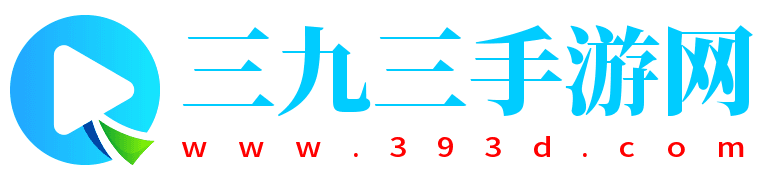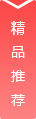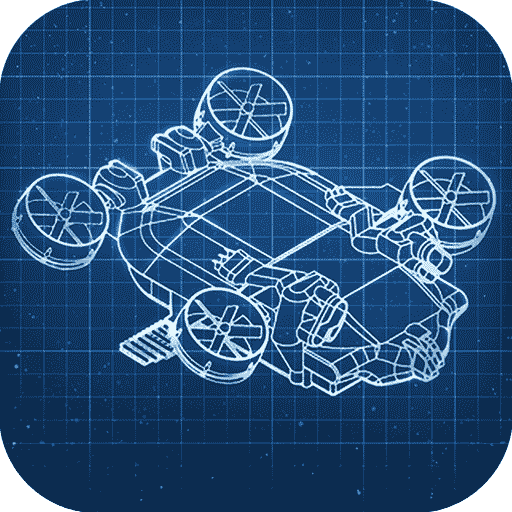一、影子系统简介
什么是影子系统
影子系统,英文名称为:PowerShadow Master,由北京坚果比特科技有限公司开发的一款免费软件,兼容Win10/Win8.1/Win8/Win7/XP操作系统。
它主要作用是隔离保护Windows操作系统,同时创建一个和真实操作系统一模一样的虚拟化影像系统。进入影子系统后,所有操作都是虚拟的,所有的病毒和流氓软件都无法感染真正的操作系统。系统出现问题了,或者上网产生垃圾文件,只需轻松的重启电脑,一切又恢复最佳状态,很多网吧电脑也是安装了类似的软件系统。
影子系统有什么用
防止失误操作
误删除文件、系统出现问题、程序出错造成重要文件丢失,需要找人解决甚至重装系统。
抵御病毒袭击
网上新病毒层出不穷,杀毒软件无法彻底解决问题。
防范人为破坏
在网吧等公用机房,电脑可能会遭到人为的破坏或随意安装未经许可的软件,增加维护人员工作负担。
解决其它问题
在使用电脑中,我们很可能会进行以下一些操作:试用新软件、不小心进入带毒网站、打开邮件附件等,也会因此给电脑带来无法轻易解决的病毒等破坏性问题。
亮点与缺点
亮点在于提升系统安全,减少系统垃圾。
缺点是在保护的磁盘中,存入的文档或安装的程序,重启电脑后会自动消失。电脑每次重启相当于要清空上一次电脑操作产生的文件、垃圾,频繁删除文件可能对硬盘寿命会造成一些影响。
二、影子系统的使用
使用前的准备工作
影子系统其实也是一款电脑软件,在使用前要将自己的电脑调整为最佳状态。
安装软件:平时需要安装的软件,先安装好。因为使用影子系统前没安装好软件,在启动影子系统后,后续安装的软件可能会在重启后自动还原消失。
存储文档和工具:经常需要用到的一些文档、工具等也提前存储、安装好。
系统优化:
在安装影子系统前,可以对系统进行一些优化,比如清理多余的系统垃圾,优化开机启动项,以免一些软件开机启动,影响后续开机速度。
其它方面,比如壁纸什么的,也可以提前设置好。
安装方法
首先在电脑中下载影子系统,这款软件有免费个人版,相比之前介绍的类似软件“冰点还原”相对更适合普通个人用户使用。
下载影子系统之后就可以安装了,它其实也是一款电脑软件,因此安装其实很简单。只需要根据提示点击下一步,接受协议,之后继续点下一步,即可完成安装。
影子系统的三种模式
正常模式
正常模式就是不启动影子系统,这种模式下影子系统会被禁用,和没安装过该软件的一样。这种模式主要适合需要安装新的软件、更新软件或需要存放新文件。
进入正常模式后,将需要保存的东西弄好,再重启电脑进入保护模式即可,这样新安装的东西和文件就不会在后续保护模式下丢失。
单一模式
单一模式就是影子系统只保护系统盘(一般是C盘),其它硬盘不作还原。这种模式下,只有C盘会开机自动还原,其它盘上的新存储的东西、数据重启也不会丢失。
单一模式相当于只保护系统盘,其它盘不受影响,只有安装软件或存放在C盘的文件会丢失,其它盘则和普通电脑一样,没有任何影响,比较适合大多数个人用户日常使用。
完全模式

完全模式这个基本和网吧电脑一样,电脑全盘都受保护,无论是哪个盘的新操作的东西,重启后都会还原,相当于任何文件、软件只能临时安装使用,重启电脑后就全部回到了原样。
完全模式比较适合多人使用的电脑,比如网吧场景、一些电脑线下体验店、个人用户的话,如果成员比较多,担心电脑被其它人弄的乱七八糟,也可以选择这种模式。
第一次设置使用方法
进入正常模式初始化:第一次使用的话,首先需要进入“正常模式”,主要是软件设置需要在系统界面进行一些初始化配置。
设置默认启动模式:打开影子系统设置界面后,首先设置默认启动模式,也就是前面的正常模式、单一模式、完全模式,根据需求设置默认模式即可。在正常模式下,可以一键切换到保护模式,不用重启电脑。保护模式切换则需要重启电脑,如果设置密码,还需要输入密码才能进入。
开机启动设置:在“开机启动”设置中,一般大多数人建议选择“单一模式”,也就是保护C盘即可,其它盘存储文件不会丢失,便于存储资料、工作等。
提醒设置:在提醒设置中,则可以按需进行图标显示设置,这个一般是建议在正常模式中显示即可,方便切换模式。单一模式和完全模式,建议不显示任何图标。
目录迁移设置:这个没什么用,不用管。
密码设置:这项建议正常模式下设置一下密码,防止别人使用你的电脑,不小心进入正常模式,结果他的操作就会全部保存下来,设置个密码安全一些。其它模式就不用设了,没有意义。
升级系统设置:默认是自动更新的,这个其实一般不建议更新,把勾去掉即可。
完成设置生效:完成以上设置重启电脑设置就生效了,今后就可以使用,无需再设置了。
三、影子系统的开机模式选择及操作
单一影子模式
单一影子模式就是将系统盘虚拟起来,单一模式下对系统盘进行的任何操作,重启后都会消失。
单一影子模式下,可以将要保存的文件保存到除系统盘(一般是C盘)以外的其他盘上。
完全影子模式
完全影子模式就是将整个硬盘都虚拟起来,完全模式下进行的任何操作,重启后都会消失。
完全影子模式下,可以将要保存的文件保存到U盘、移动硬盘等移动存储介质上。
正常模式
正常模式就是你正常的系统,你想要修改系统设置、安装新软件,就到正常模式下去做就可以了。
以后在进入单一或者完全模式,也会有新装的软件可以使用。
正常模式下在任何地方保存文件都是有效的。
四、影子系统的激活方法
直接网络激活
选择“直接网络激活”,点击“下一步”按钮“继续。
输入用户卡上的序列号和密码,然后点击“下一步”按钮“继续。
点击“完成”按钮完成激活。
间接网络激活
选择“间接网络激活”,点击“下一步”按钮“继续。
出现间接网络激活步骤提示,直接点击“下一步”按钮“继续。
出现输入激活码的窗口,但此时还没有激活码,需要借助任何一台能够上网的计算机去获取激活码。
在任何一台可以上网的计算机上,打开离线激活网址:输入用户卡上的序列号和密码,点击“确定”按钮。
成功登录后,界面如下图,输入您的机器码,然后点击“生成激活码”按钮。然后将生成的激活码记录下来。
在需要激活的计算机上,输入刚才获取到的激活码,点击“下一步”完成激活。
为了确保电脑开机时正常显示选择进入模式的菜单,请在激活完成后打开桌面上的影子系统控制台,将启动菜单等待时间设为3至30秒之间的一个值。